Google Chrome浏览器安全浏览设置详解
来源:
浏览器大全网
发布时间:2025年06月14日 11:04:08
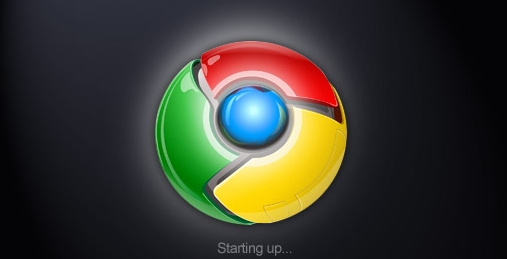
一、开启安全浏览功能
1. 访问官网并下载浏览器:打开浏览器,输入https://www.google.com/chrome/,进入谷歌浏览器的官方下载页面。根据自己的电脑操作系统,如Windows、Mac、Linux等,点击相应的“下载Chrome”按钮,下载安装包并完成安装。
2. 打开浏览器设置:启动谷歌浏览器后,点击右上角的三点图标,在弹出的菜单中选择“设置”。
3. 找到安全浏览设置选项:在设置页面中,向下滚动查找“隐私和安全”部分,点击进入。在该区域中,可以看到“安全浏览”相关的设置选项。
4. 启用安全浏览:将“启用安全浏览(推荐)”的开关打开,此时浏览器会开始实时保护用户免受危险网站、下载内容等的威胁。当用户尝试访问可能包含恶意软件、诈骗内容或未经授权的钓鱼网站时,Chrome会在加载页面前向用户发出警告,并且不会记录用户的IP地址、搜索字词或浏览历史。
二、其他安全相关设置
1. 清除浏览数据:在设置页面的“隐私和安全”部分,点击“清除浏览数据”。可以选择清除浏览历史的时间段,如过去一小时、过去一天等,并勾选“缓存的图片和文件”以及“Cookie及其他网站数据”,最后点击“清除数据”按钮,释放磁盘空间并可能提升加载速度,同时减少被追踪的风险。
2. 管理密码:在设置页面中找到“自动填充”选项,点击“密码”。在这里可以查看已保存的密码,对不必要或存在安全隐患的密码进行删除或编辑,建议定期更改重要账户的密码,并确保密码强度足够高。
3. 调整隐私设置:在“隐私和安全”设置中,还可以根据需求调整其他隐私相关选项,如关闭“使用网站偏好设置”,防止网站根据用户的浏览历史推送个性化广告;开启“发送‘不跟踪’请求”,减少被广告商追踪。
4. 检查站点安全性:在浏览网页时,可通过查看网址栏左侧的锁形图标(HTTPS)来判断连接是否安全。点击锁形图标,可查看证书详情、有效期及颁发机构等信息,对于证书有问题或过期的网站,应谨慎操作,避免输入个人信息或进行交易。
 下载推荐
下载推荐








